Administrativen Job-Explorer verwenden
Als BigQuery-Administrator können Sie mit dem administrativen Job-Explorer die Jobaktivitäten in Ihrer Organisation überwachen. Der Job-Explorer bietet auch eine Reihe von Filtern und Sortieroptionen, um problematische Jobs zu korrigieren und zu identifizieren.
Mit dem Jobs Explorer müssen Sie keine fundierten Kenntnisse zu INFORMATION_SCHEMA haben. Sie können sich schnell Informationen zu Jobs wie Inhaber, Projekt, Slotnutzung und Dauer ansehen, ohne INFORMATION_SCHEMA-Abfragen schreiben zu müssen.
BigQuery bietet Jobdetails und Statistiken über die folgenden INFORMATION_SCHEMA-Ansichten:
INFORMATION_SCHEMA.JOBS_BY_PROJECTINFORMATION_SCHEMA.JOBS_BY_ORGANIZATIONINFORMATION_SCHEMA.JOBS_BY_USER
Erforderliche Rollen
Bitten Sie Ihren Administrator, Ihnen für Ihre Organisation oder Ihr Projekt die IAM-Rolle BigQuery-Ressourcenbetrachter (roles/bigquery.resourceViewer) zu gewähren, um die Berechtigungen zu erhalten, die Sie für die Verwendung des administrativen Job-Explorers benötigen.
Weitere Informationen zum Zuweisen von Rollen finden Sie unter Zugriff auf Projekte, Ordner und Organisationen verwalten.
Diese vordefinierte Rolle enthält die Berechtigungen, die zum Verwenden des Explorers für administrative Jobs erforderlich sind. Erweitern Sie den Abschnitt Erforderliche Berechtigungen, um die erforderlichen Berechtigungen anzuzeigen:
Erforderliche Berechtigungen
Die folgenden Berechtigungen sind für die Verwendung des administrativen Job-Explorers erforderlich:
-
So rufen Sie Daten auf Projektebene auf:
bigquery.jobs.listAllfür das Projekt -
So rufen Sie Daten auf Organisationsebene auf:
bigquery.jobs.listAllfür die Organisation -
So filtern Sie nach Reservierungen in Ihrer Organisation:
bigquery.reservations.listfür die Organisation
Sie können diese Berechtigungen auch mit benutzerdefinierten Rollen oder anderen vordefinierten Rollen erhalten.
Jobs filtern
So filtern Sie Jobs nach Abfragen, die in den INFORMATION_SCHEMA.JOBS*-Ansichten enthalten sind:
Öffnen Sie in der Google Cloud Console die Seite BigQuery.
Wählen Sie im Navigationsbereich Verwaltung > Jobs Explorer aus.
Wählen Sie aus der Liste Standort die Region aus, für die Sie die Jobs aufrufen möchten.
Wenden Sie nach Bedarf optionale Filter an:
- Jobumfang. z. B. das aktuelle Projekt, die Organisation und Ihre Jobs.
- Status. Beispiel: "abgeschlossen", "fehler", "aktiv" und "in der Warteschlange".
- Priorität des Jobs. z. B. interaktive oder Batchjobs.
- Job-ID.
- Inhaber. E-Mail-ID des Inhabers des Jobs (nur relevant, wenn der Jobumfang „Projekt“ oder „Organisation“ ist)
- Projekt-ID (Nur anwendbar, wenn der Jobumfang "Organisation" ist)
- Reservierungs-ID. (Nur anwendbar, wenn der Jobumfang "Organisation" ist)
- Slotzeit länger als. Jobs, die länger als die angegebene Slot-Zeit dauerten.
- Dauer länger als. Jobs, die länger als die angegebene Dauer dauerten.
- Verarbeitete Byte mehr als. Jobs, die mehr Byte als die angegebenen verarbeiteten Byte verarbeitet haben.
- Abfragestatistiken. Arten von Abfragestatistiken, z. B. Slot-Konflikte, überschrittene Arbeitsspeicher-Shuffle-Kapazität und Änderung der Dateneingabeskalierung.
- Abfrage-Hash. Abfrage-Hash enthält die Hashes der Abfrage. Es ist ein hexadezimaler STRING-Hash, der Kommentare, Parameterwerte, UDFs und Literale ignoriert. Dieses Feld wird bei erfolgreichen GoogleSQL-Abfragen angezeigt, die keine Cache-Treffer sind.
- Labels.
key:value-Paare, die einem Job zugewiesen werden können. Sie können mit einer Schlüssel-, Wert- oderkey:value-Kombination filtern.
Details zur Abfrageausführung aufrufen
So rufen Sie Details zur Abfrageausführung von Jobs auf:
Rufen Sie die Seite Job-Explorer auf.
Klicken Sie auf Job-Explorer, um Jobs aufzurufen.
Jobs filtern, um nur bestimmte Jobs aufzurufen.
Klicken Sie auf einen Job, für den Sie die Details zur Abfrageausführung aufrufen möchten.
Klicken Sie im Bereich Abfrageergebnisse auf den Tab Ausführungsgrafik, um die Ausführungsdetails des Jobs aufzurufen.
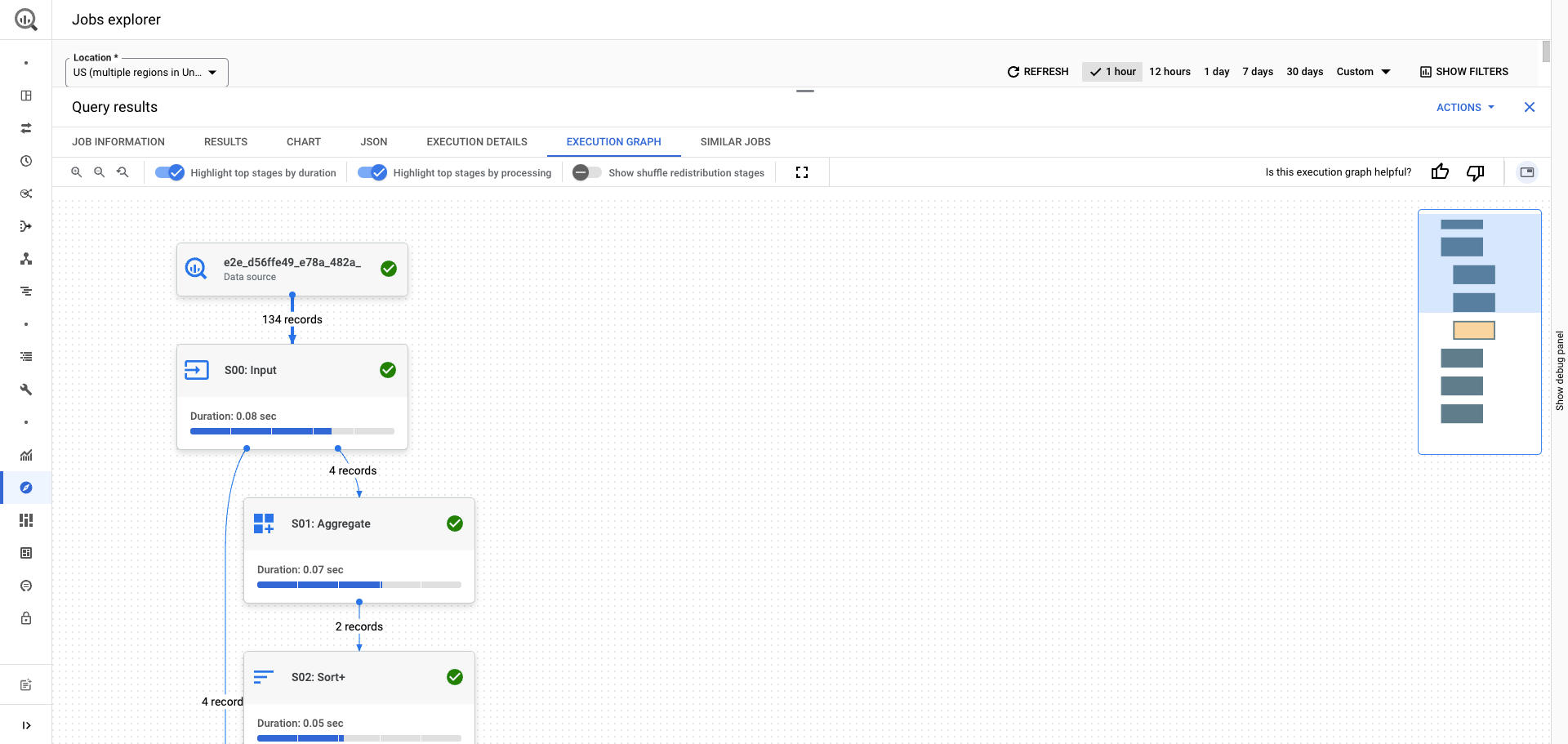
Informationen zum Interpretieren von Statistiken finden Sie unter Statistiken zur Abfrageleistung interpretieren.
Preise
Der Job-Explorer ist ohne zusätzliche Kosten verfügbar. Abfragen, die zum Füllen dieser Diagramme verwendet werden, werden nicht in Rechnung gestellt und verwenden keine Slots in nutzereigenen Reservierungen. Bei Abfragen, die zu viele Daten verarbeiten, wird eine Zeitüberschreitung festgestellt.
Nächste Schritte
- Reservierungen
- Kauf von Slots
- Anforderungen an die Slotkapazität schätzen
- Slot-Empfehlungen und -Statistiken ansehen.
